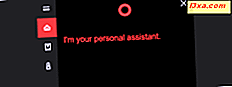Cortana là một trong những tính năng mới tốt nhất do Windows cung cấp 10. Cô ấy là trợ lý ảo cá nhân của bạn và cô ấy có thể giúp bạn hiệu quả hơn bằng nhiều cách: cô ấy có thể tìm kiếm cho bạn, cô ấy có thể đặt lời nhắc, khởi chạy ứng dụng, ghi chú và thậm chí kể cho bạn những câu chuyện cười hoặc hát những bài hát. Lần trước chúng tôi nói về cô ấy, chúng tôi đã cho bạn thấy những bước đầu tiên trong việc định cấu hình cô ấy. Hôm nay, chúng ta sẽ xem xét kỹ hơn những gì cô ấy có thể làm cho bạn và cách bạn có thể làm việc với cô ấy.
Cách tương tác với Cortana
Điều đầu tiên đầu tiên. Để tận dụng mọi thứ mà Cortana có thể làm cho bạn, trước tiên bạn phải biết cách tương tác với cô ấy. Có hai cách để bạn có thể nói với Cortana những gì bạn muốn:
1. Nhập câu hỏi hoặc lệnh bên trong hộp tìm kiếm của Cortana từ thanh tác vụ.

2. Nói chuyện với Cortana, và bằng cách đó, chúng tôi thực sự có ý nghĩa: nói chuyện với cô ấy một cách tự nhiên về bất kỳ chủ đề nào bạn muốn. Để làm điều đó, hãy nhấp hoặc nhấn vào biểu tượng micrô từ hộp tìm kiếm trên thanh tác vụ.

Bạn có thể hỏi Cortana Do
Cortana có thể làm rất nhiều thứ cho bạn. Để chỉ liệt kê một vài điều quan trọng, cô ấy có thể khởi chạy ứng dụng, thực hiện tìm kiếm trên thiết bị của mình và trên Internet và thậm chí thay đổi cài đặt Windows 10.

Cortana cũng có thể xử lý các nội dung cá nhân của bạn, như theo dõi lịch và chương trình làm việc của bạn, đặt báo thức và lời nhắc, v.v.

Hơn nữa, Cortana luôn ở đó khi bạn muốn biết thời tiết sẽ ra sao, tiêu đề tin tức mới nhất là gì hoặc khi bạn chỉ muốn nói chuyện với ai đó. Nhân tiện, cô ấy là một người nghe.

Cho đến bây giờ, chúng ta chỉ thấy một vài tính năng của Cortana, nhưng chúng tôi hứa rằng trong phần tiếp theo của chúng tôi về cô ấy, chúng tôi sẽ nói nhiều hơn về tất cả những điều cô ấy có thể làm cho bạn.
Cách sử dụng giao diện Cortana
Khi bạn mở Cortana, bạn sẽ thấy một vài nút ở bên trái, có thể được sử dụng để truy cập các tính năng và cài đặt của Cortana.

Nút đầu tiên bắt đầu từ đầu trông giống như ba dòng xếp chồng lên nhau. Nhấp hoặc nhấn vào nó sẽ mở rộng trình đơn của Cortana và hiển thị tên của các nút khác từ danh sách.
Bắt đầu từ trên xuống dưới, các tùy chọn menu Cortana có sẵn là Trang chủ, Sổ tay, Nhắc nhở và Phản hồi .

Hãy xem vị trí của từng nút này dẫn chúng ta đến:
1. Trang chủ : đưa bạn đến màn hình chính của Cortana, nơi bạn có thể thấy các thông tin mà cô ấy cho rằng bạn có thể quan tâm.
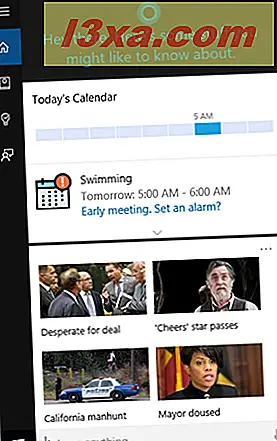
2. Notebook : là nơi Cortana giữ tất cả các cài đặt của nó và nơi bạn có thể tùy chỉnh từng khía cạnh về cách thức hoạt động của mình và mỗi bit thông tin bạn muốn cô ấy biết về bạn. Phần này là một vấn đề phức tạp và chúng tôi tin rằng nó xứng đáng với hướng dẫn riêng của mình, mà chúng tôi hứa sẽ sớm xuất bản.

3. Lời nhắc : cho phép bạn xem và quản lý lời nhắc bạn đã yêu cầu Cortana đặt. Bạn cũng có thể sử dụng phần này để thêm lời nhắc theo cách thủ công, sử dụng chuột và bàn phím hoặc chỉ bàn phím ảo nếu bạn đang sử dụng màn hình cảm ứng.

4. Phản hồi : cung cấp cho bạn cơ hội để gửi phản hồi về Cortana cho Microsoft.

Phần kết luận
Theo ý kiến của chúng tôi, Cortana chứng tỏ là một trợ lý ảo thực sự tốt. Cô ấy có thể làm rất nhiều thứ để giúp bạn làm việc hiệu quả hơn, nhưng cô ấy cũng có thể vui vẻ. Thậm chí nhiều hơn, nói chuyện với cô ấy có vẻ giống như một điều tự nhiên để làm. Tuy nhiên, vẫn còn nhiều điều và tính năng mà Microsoft có thể (và chúng tôi hy vọng họ sẽ) thêm vào Cortana. Làm thế nào để bạn thích cô ấy cho đến nay?